Open 3D Engine のインストール(Windows 上)
o3de の URL: https://github.com/o3de/o3de
前準備
Python のインストール
Python のインストール: 別ページ »で説明
マイクロソフト C++ ビルドツールのインストール
Gitのインストール
管理者権限でコマンドプロンプトを起動(手順:Windowsキーまたはスタートメニュー > cmd と入力 > 右クリック > 「管理者として実行」)し、以下を実行する。管理者権限は、wingetの--scope machineオプションでシステム全体にソフトウェアをインストールするために必要となる。
REM Git をシステム領域にインストール
winget install --scope machine --id Git.Git -e --silent --accept-source-agreements --accept-package-agreements
REM Git のパス設定
set "GIT_PATH=C:\Program Files\Git\cmd"
if exist "%GIT_PATH%" (
echo "%PATH%" | find /i "%GIT_PATH%" >nul
if errorlevel 1 setx PATH "%PATH%;%GIT_PATH%" /M >nul
)
CMakeのインストール
管理者権限でコマンドプロンプトを起動(手順:Windowsキーまたはスタートメニュー > cmd と入力 > 右クリック > 「管理者として実行」)し、以下を実行する。管理者権限は、wingetの--scope machineオプションでシステム全体にソフトウェアをインストールするために必要となる。
REM CMake をシステム領域にインストール
winget install --scope machine --id machine Kitware.CMake -e --silent
REM CMake のパス設定
set "GMAKE_PATH=C:\Program Files\CMake\bin"
if exist "%GMAKE_PATH%" (
echo "%PATH%" | find /i "%GMAKE_PATH%" >nul
if errorlevel 1 setx PATH "%PATH%;%GMAKE_PATH%" /M >nul
)
Git LFS のダウンロード,インストール
- Git Large File Storage (Git LFS) のページを開く
- 「Download」をクリック
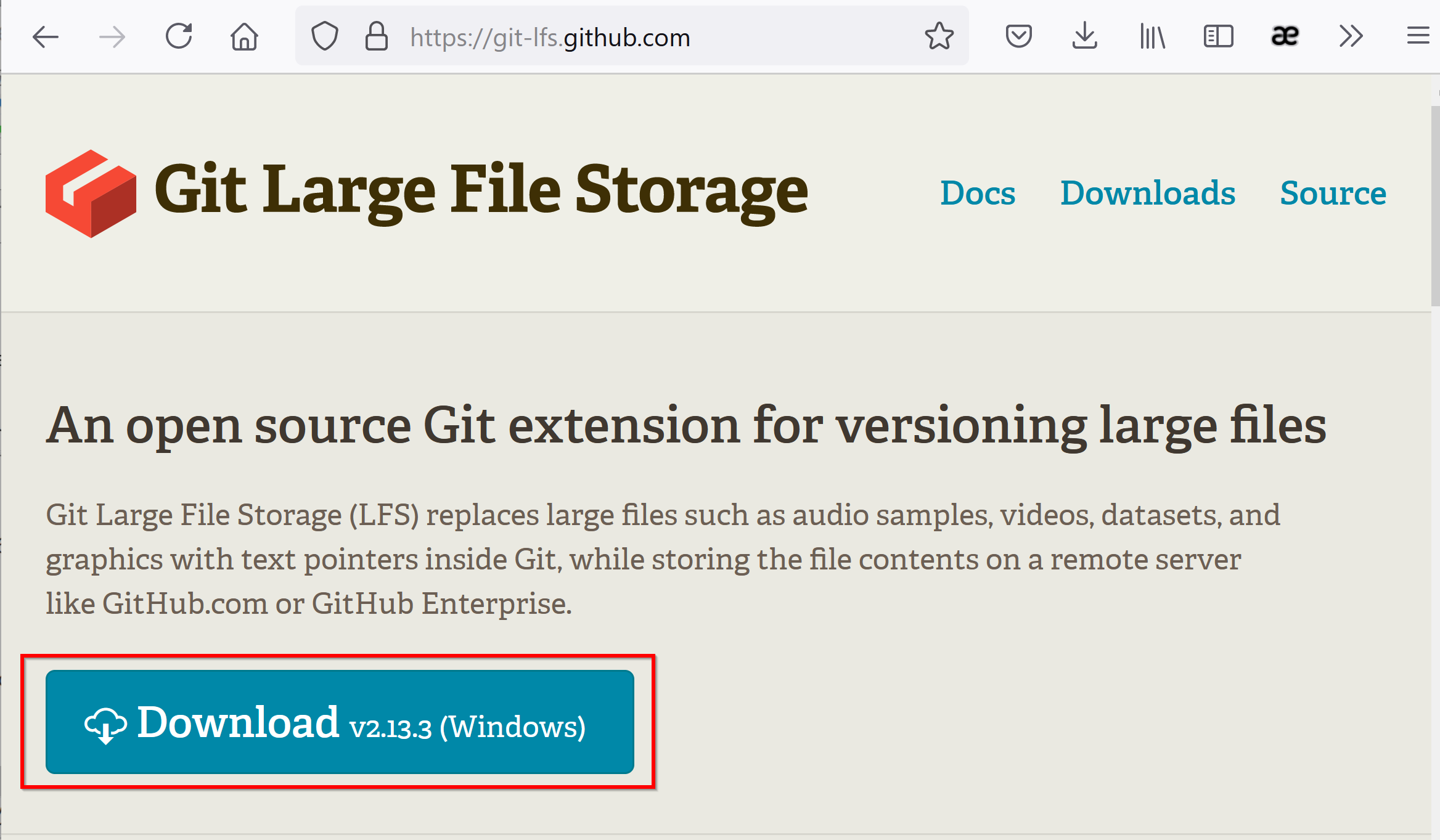
- 「Download」をクリック
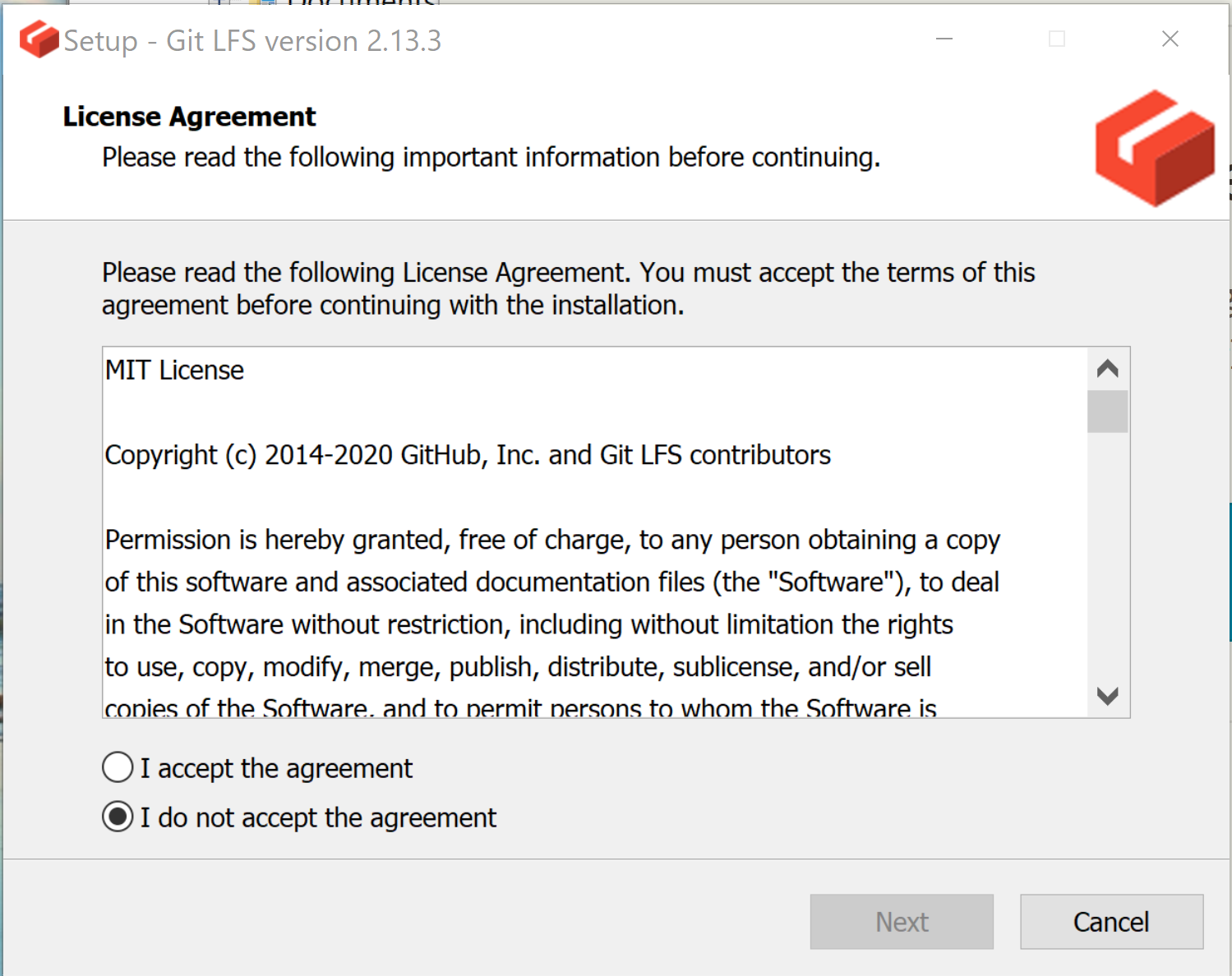
- ライセンス条項の確認
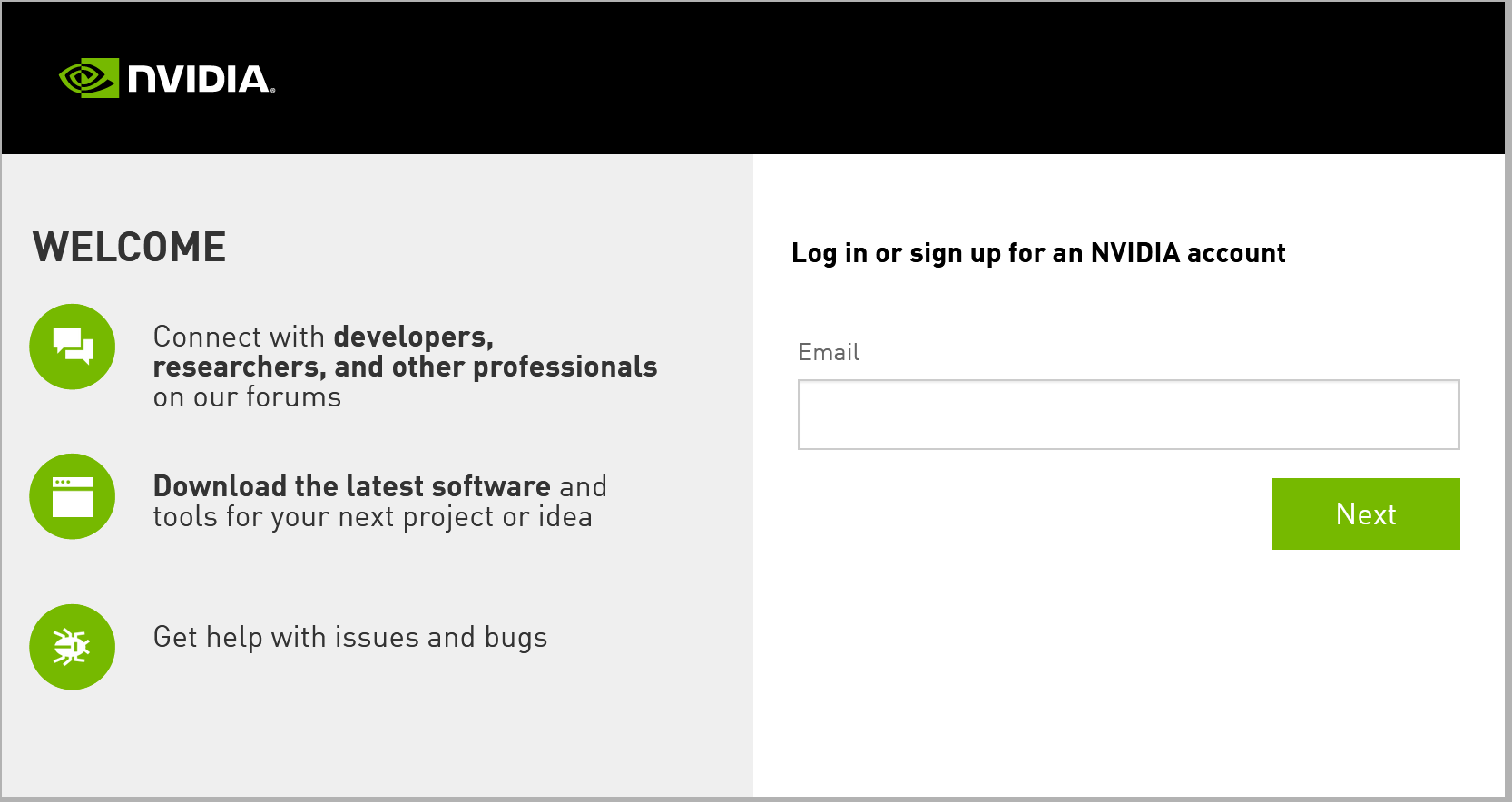
- インストールディレクトリの設定
既定(デフォルト)のままでよい.「Next」をクリック.
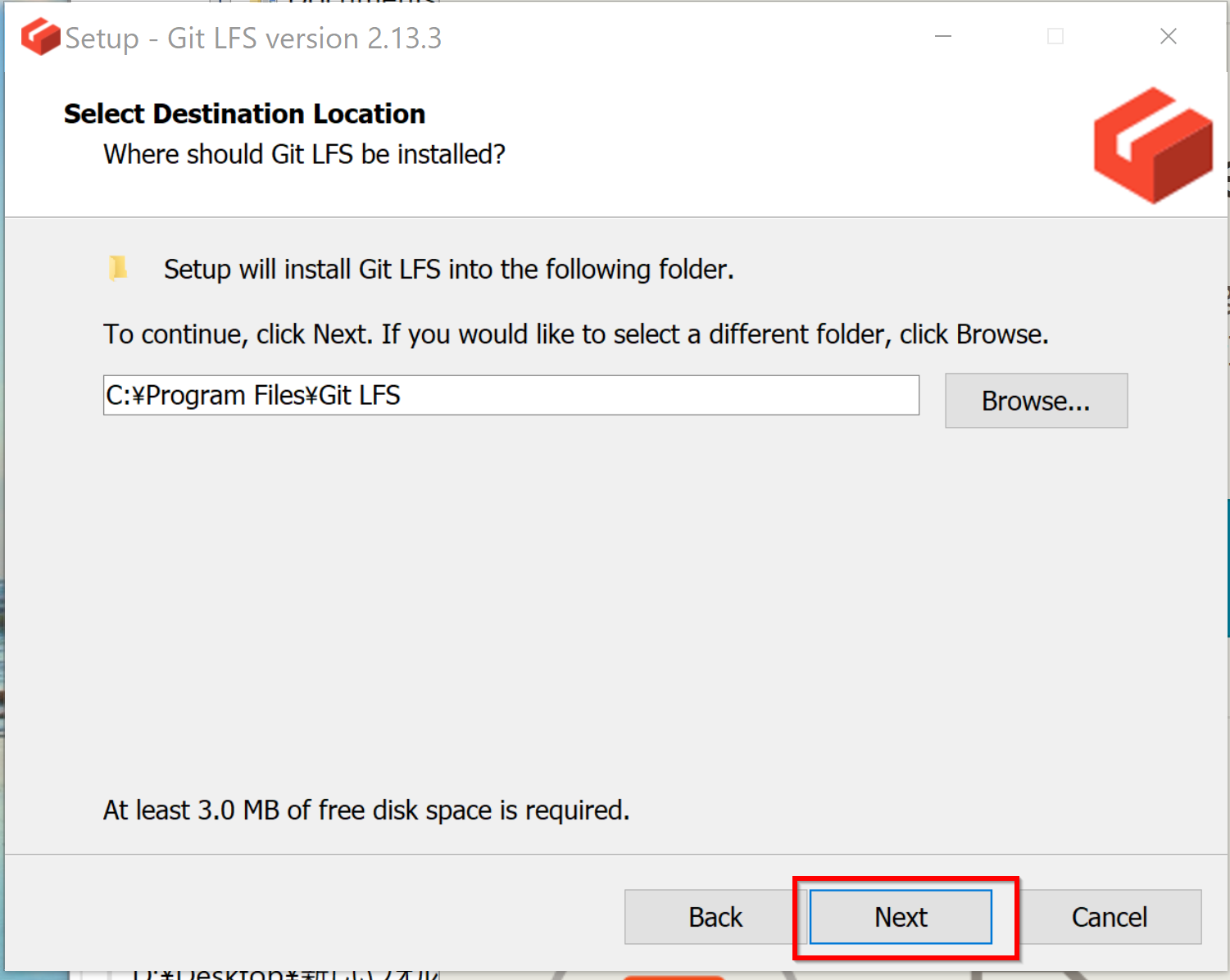
- インストール終了の確認
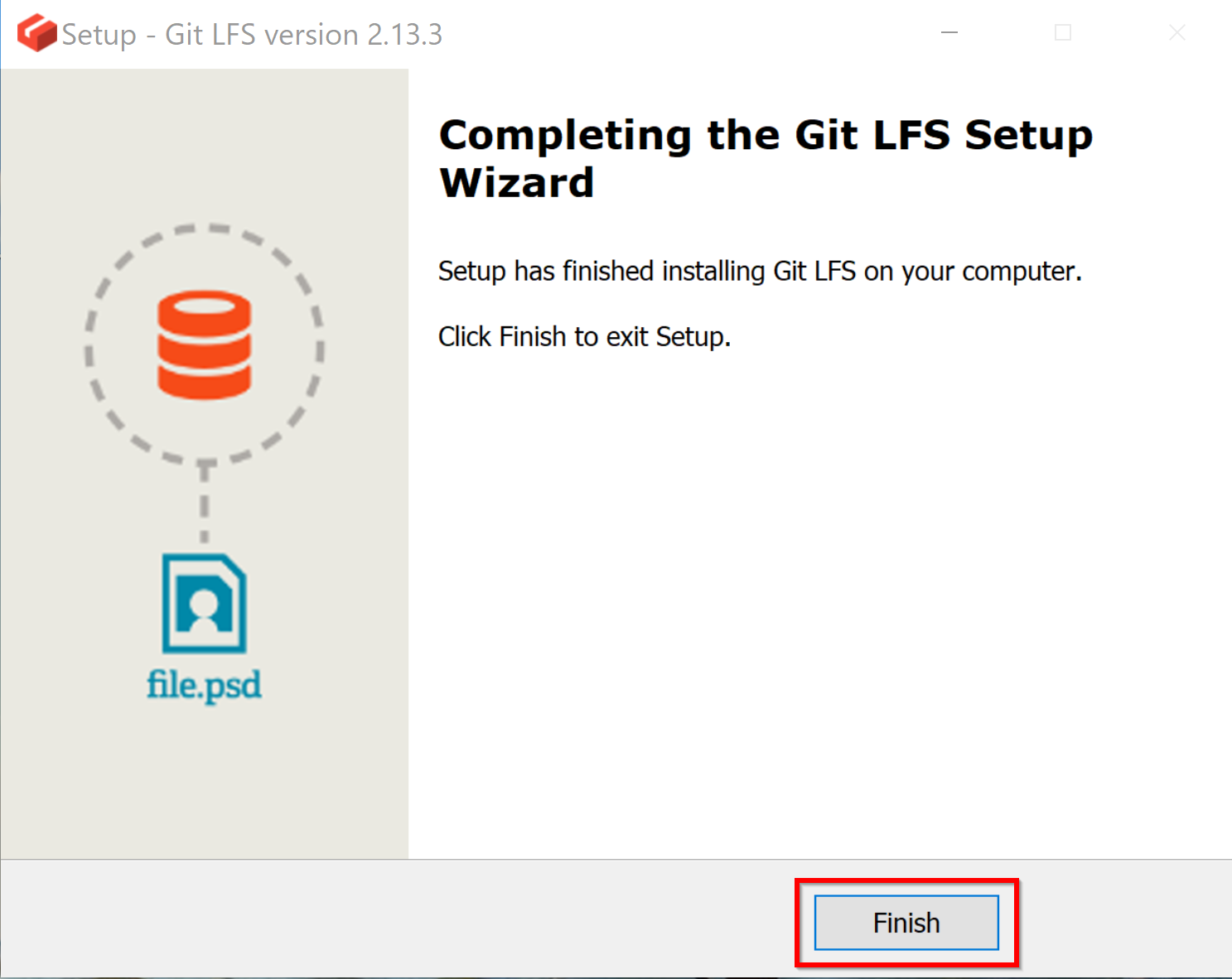
- git フックのインストール
Windows では,コマンドプロンプトを管理者として実行し, 次のコマンドを実行する.
git lfs install
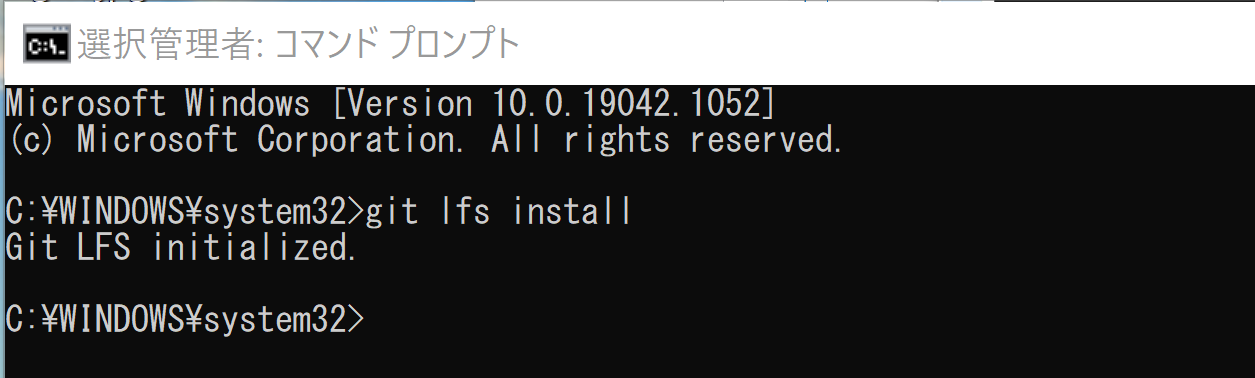
Git のパーソナルアクセストークンの発行
- GitHub のページを開く
- サインインする
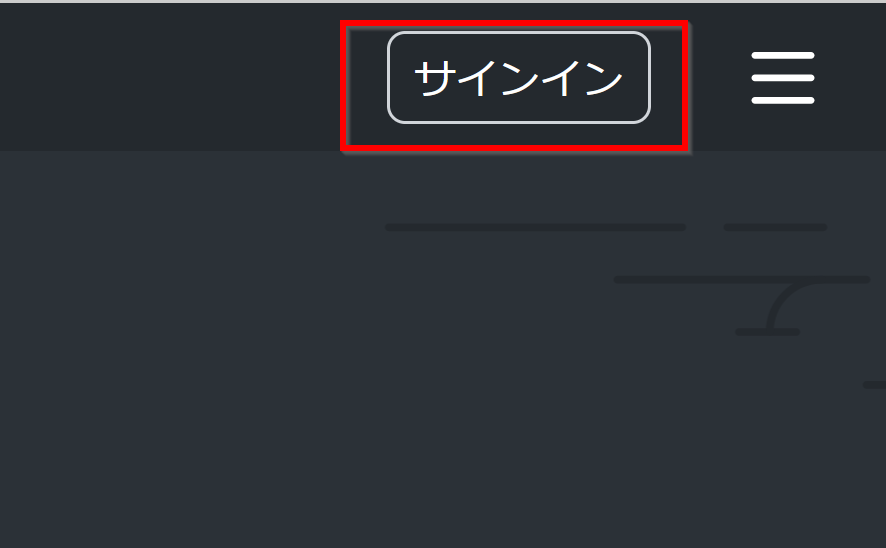
GitHub に未登録のときは,サインインの前に GitHub への登録を行う.
- 電子メールアドレスのベリファイをまだ行っていない場合には,
次の手順で,
電子メールアドレスのベリファイを行う.
- メニューで「Settings」を選ぶ.
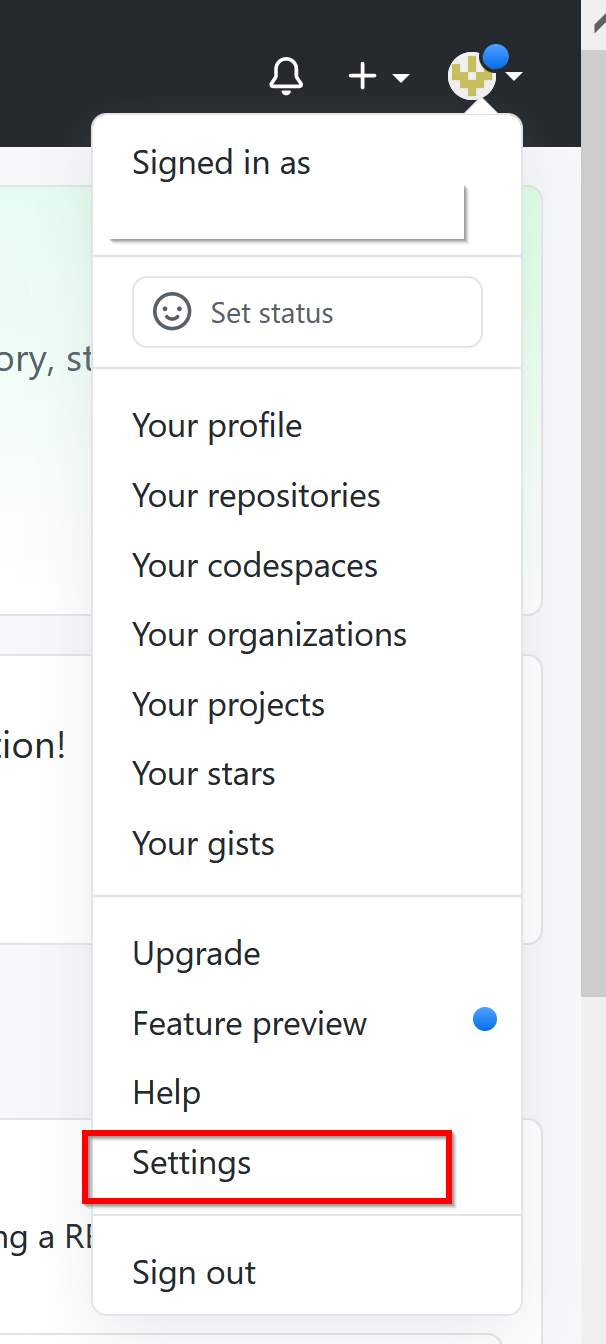
- 「Developer settings」をクリック
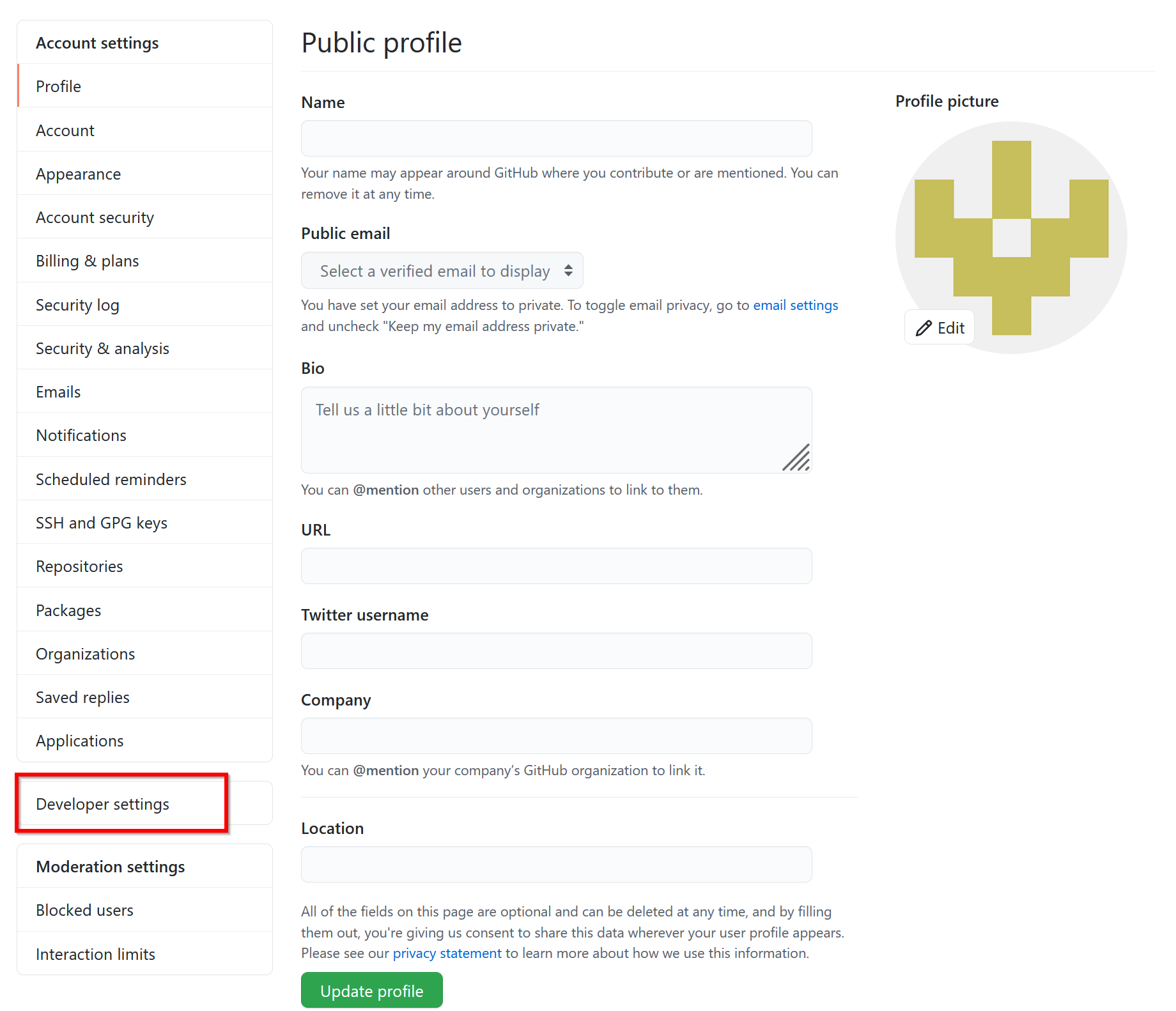
- 「Personal access tokens」をクリック
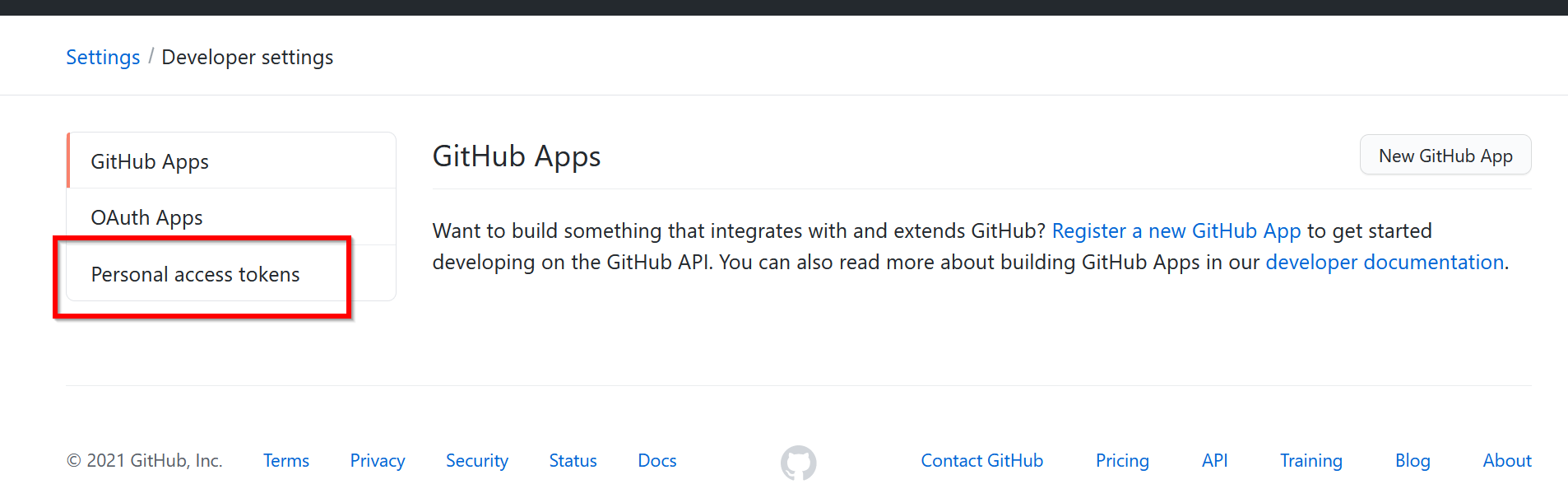
- 「Generate new token」をクリック
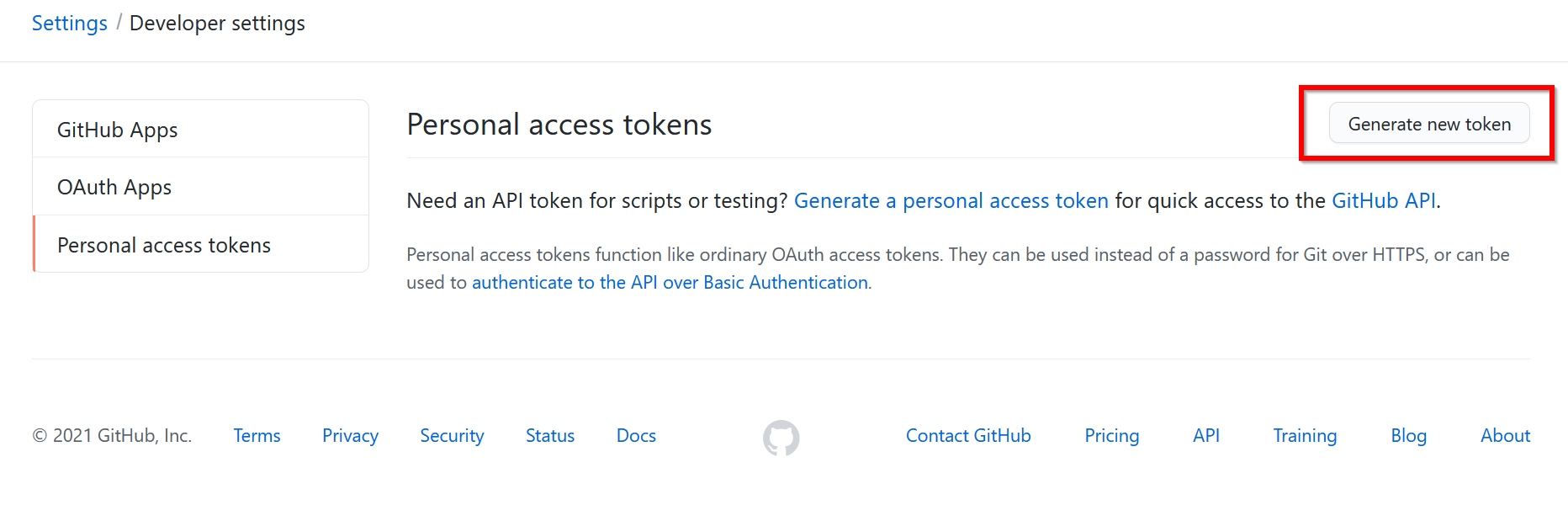
- Note のところに記入する
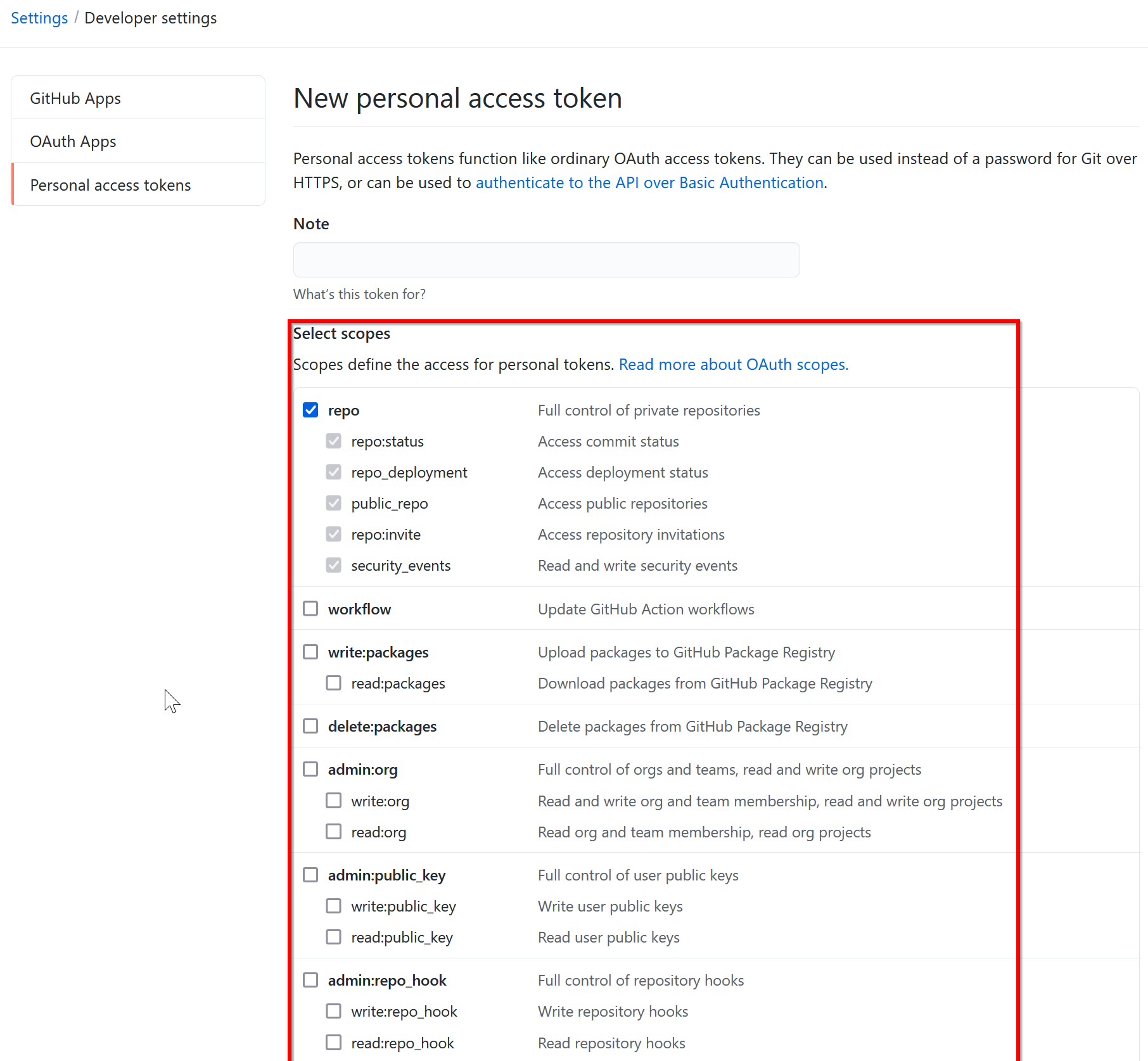
- 範囲を選ぶ
ここでは,「repo」にチェックしている.
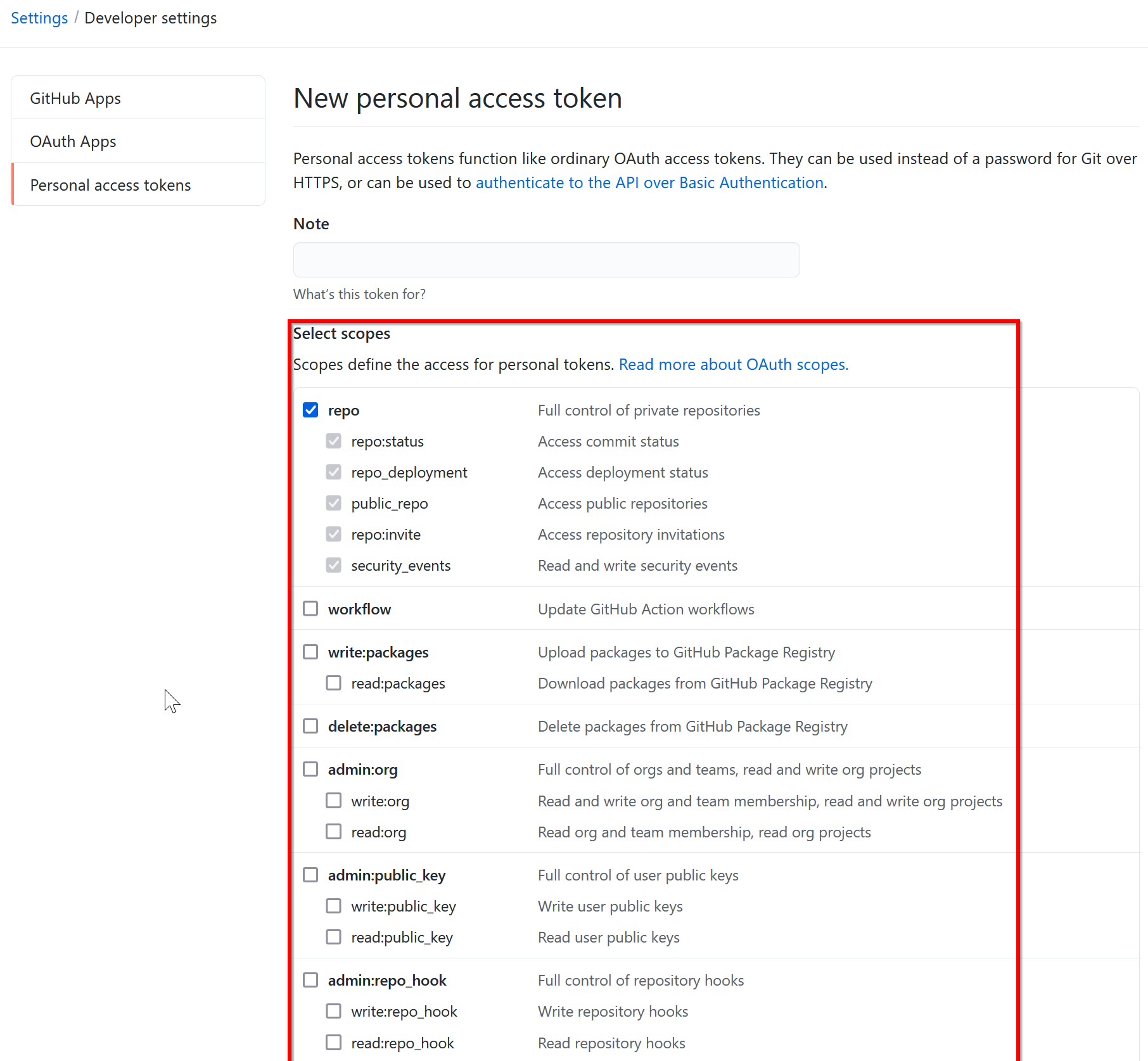
- 「Generate token」をクリック
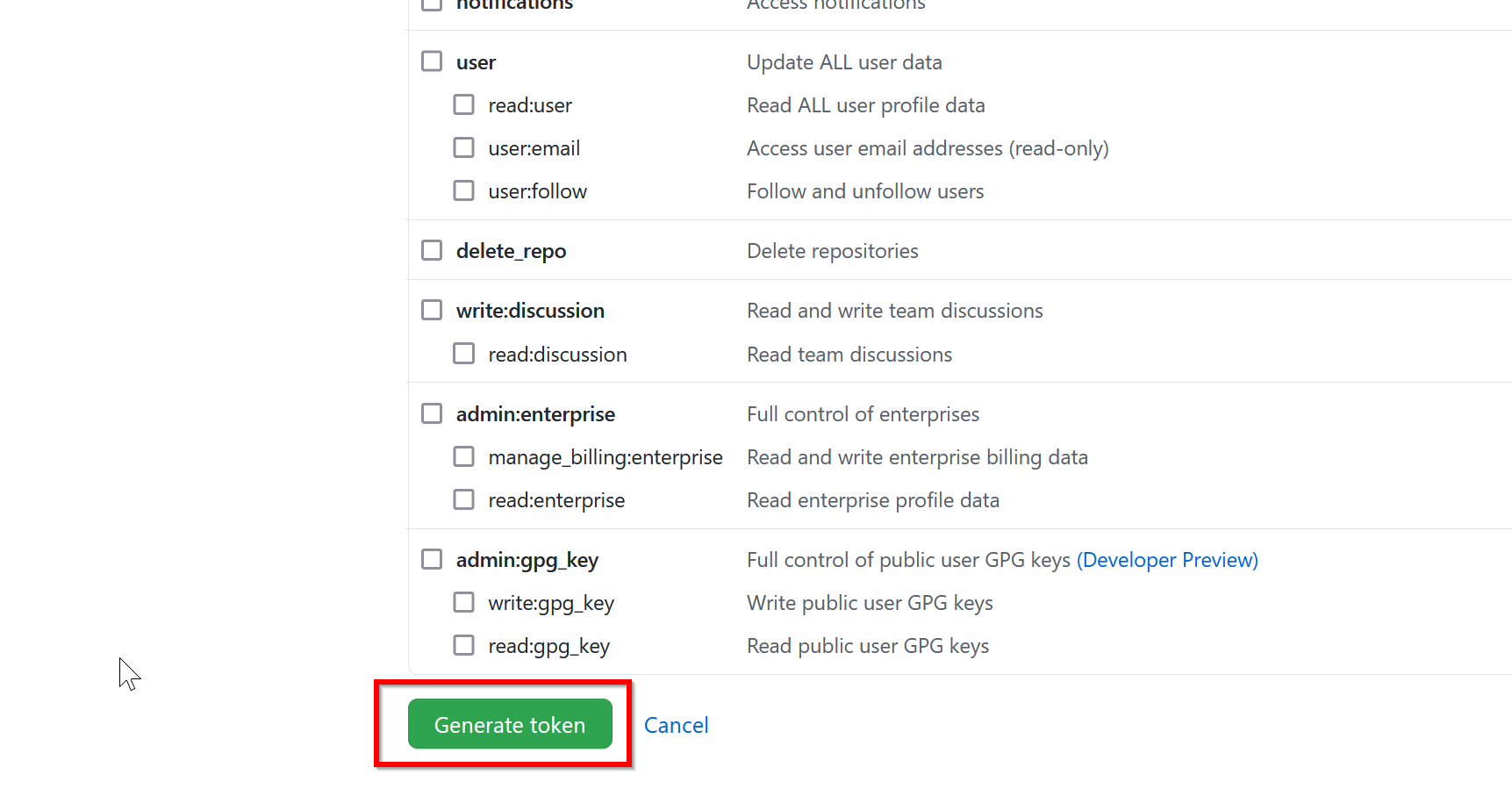
- トークンが表示される.手元に保存する.これを再びオンラインで表示などはできない.これは自分で管理するもの(自分で管理し公開などはしない)
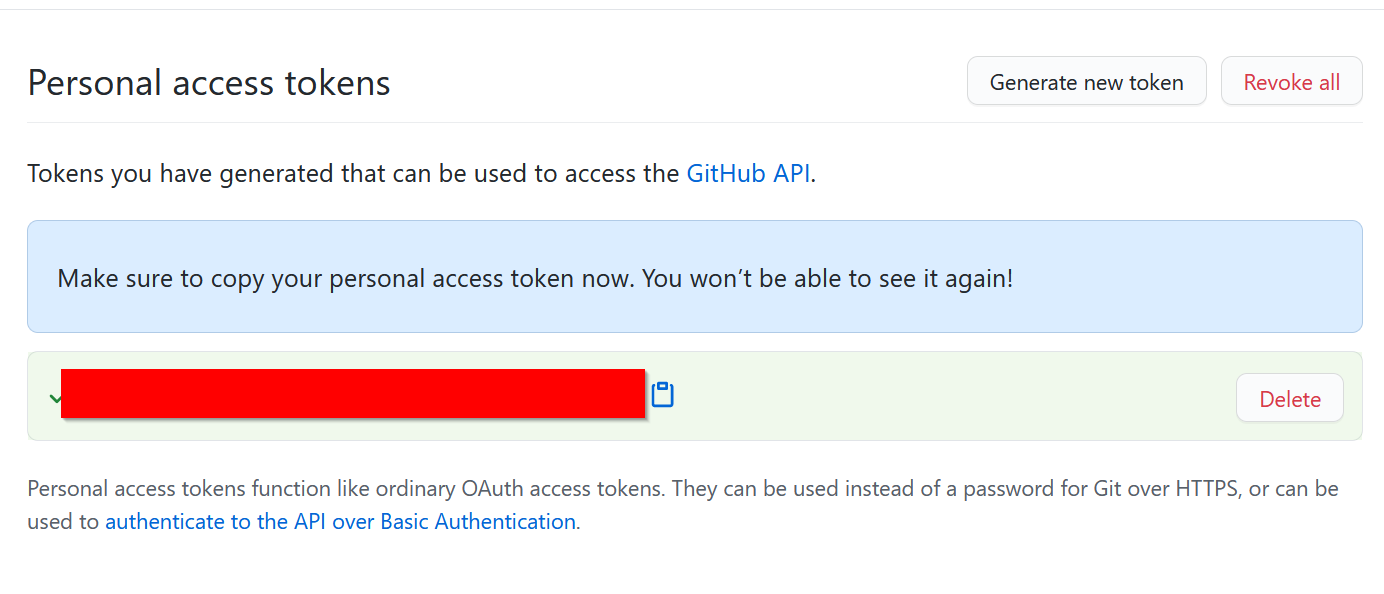
- メニューで「Settings」を選ぶ.
Git クリデンシャル・マネージャのインストール
- 次のページを開く
- Windows のところのリンクをクリック.
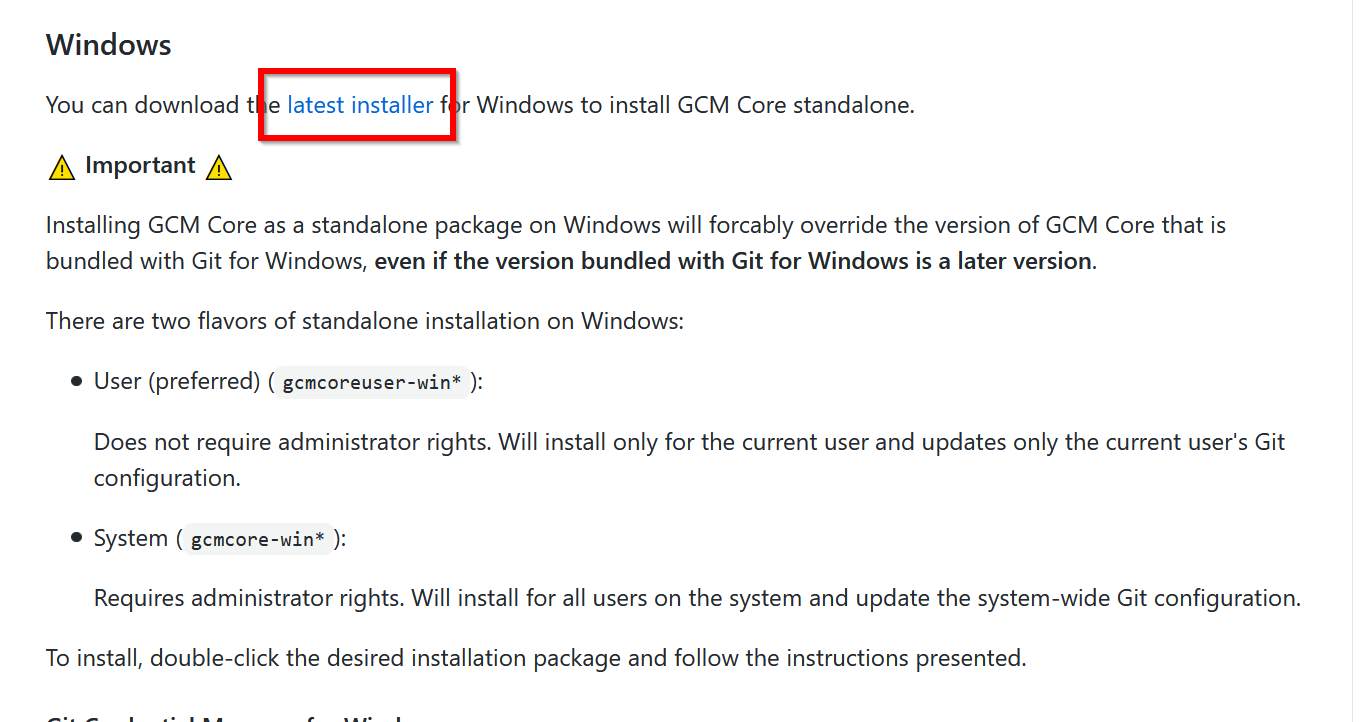
- Windows 版を選ぶ
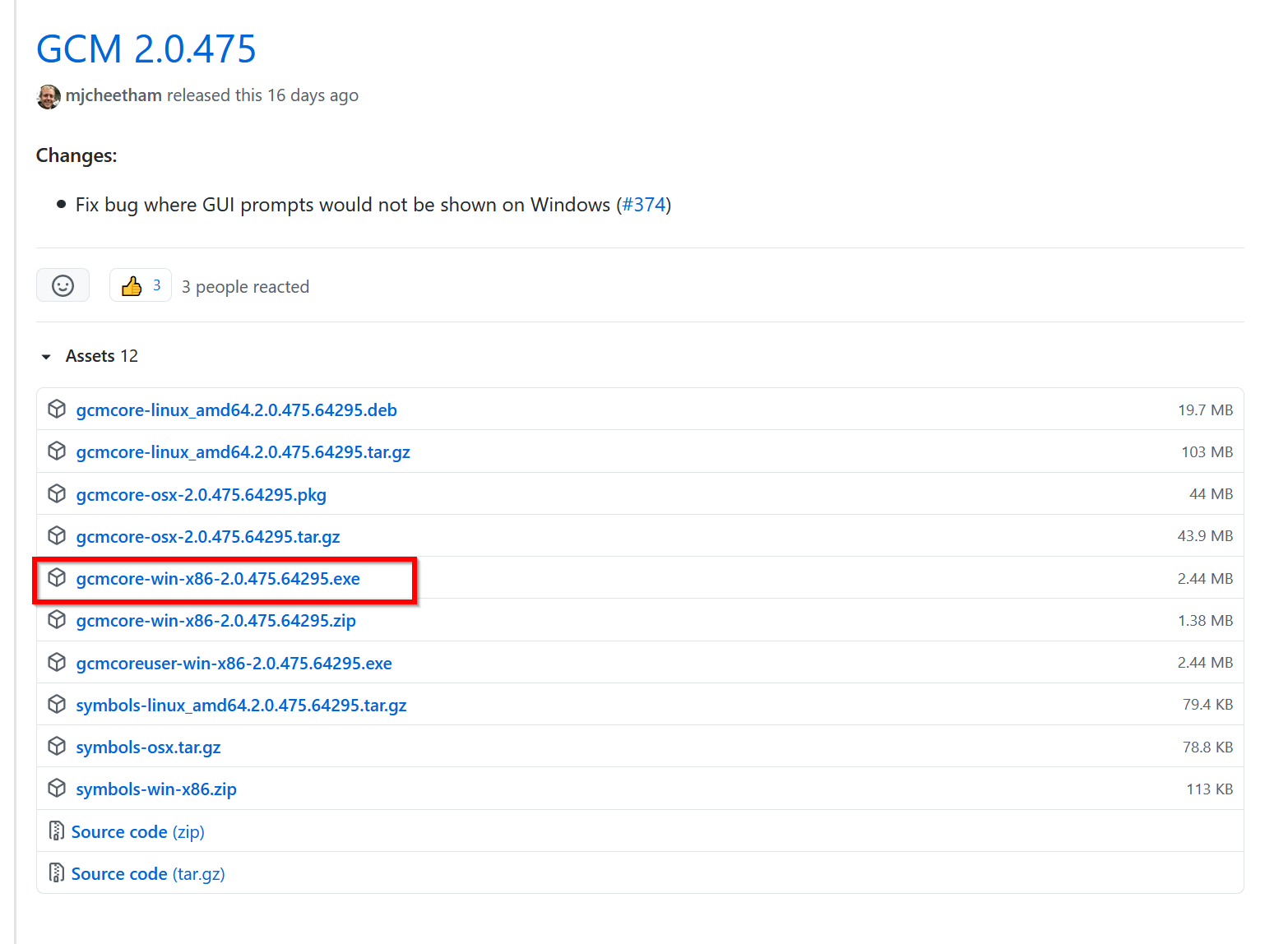
- ダウンロードしたファイルを用いて,インストールを行う.
Open 3D Engine のビルド
- Windows で,管理者権限でコマンドプロンプトを起動(手順:Windowsキーまたはスタートメニュー >
cmdと入力 > 右クリック > 「管理者として実行」)。 - レポジトリのクローン
mkdir c:\tools cd c:\tools git clone https://github.com/o3de/o3de.git
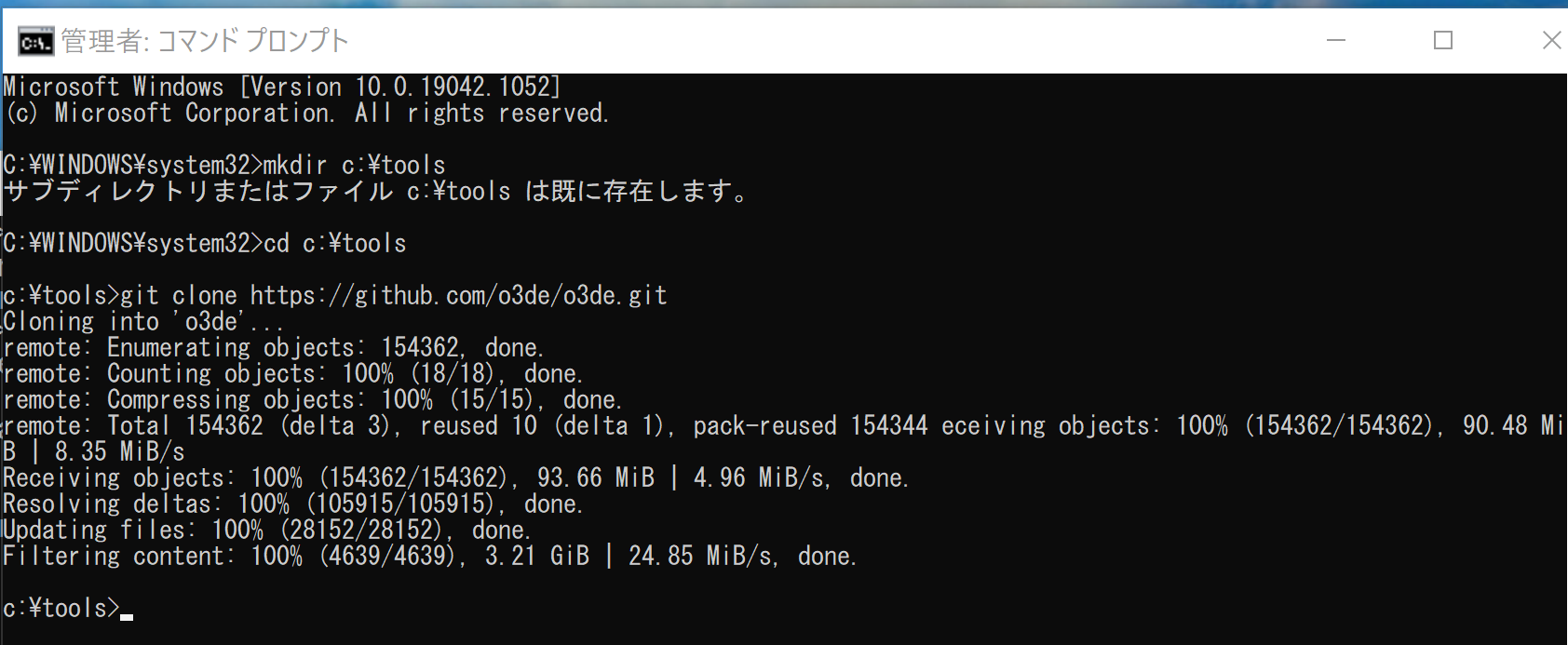
- Python ランタイムのインストール
cd c:\tools cd o3de python\get_python.bat
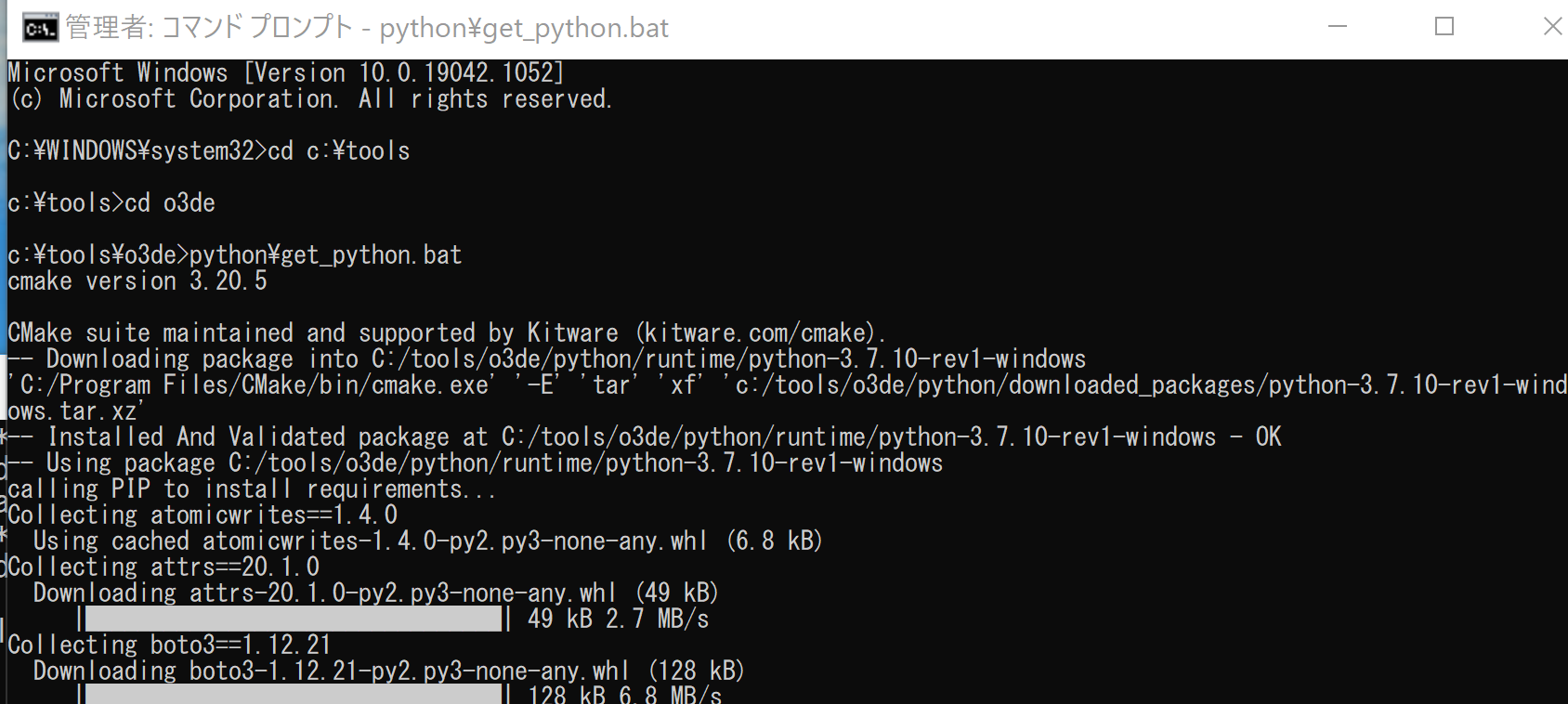
- cmake の実行
Qt-5.15.2 などがダウンロードされる.
mkdir c:\tools\o3de\3rdparty mkdir build cd build cmake -G "Visual Studio 16 2019" -A x64 -T host=x64 -DLY_3RDPARTY_PATH=c:/tools/o3de/3rdparty -DLY_UNITY_BUILD=ON -DLY_PROJECTS=AutomatedTesting ..
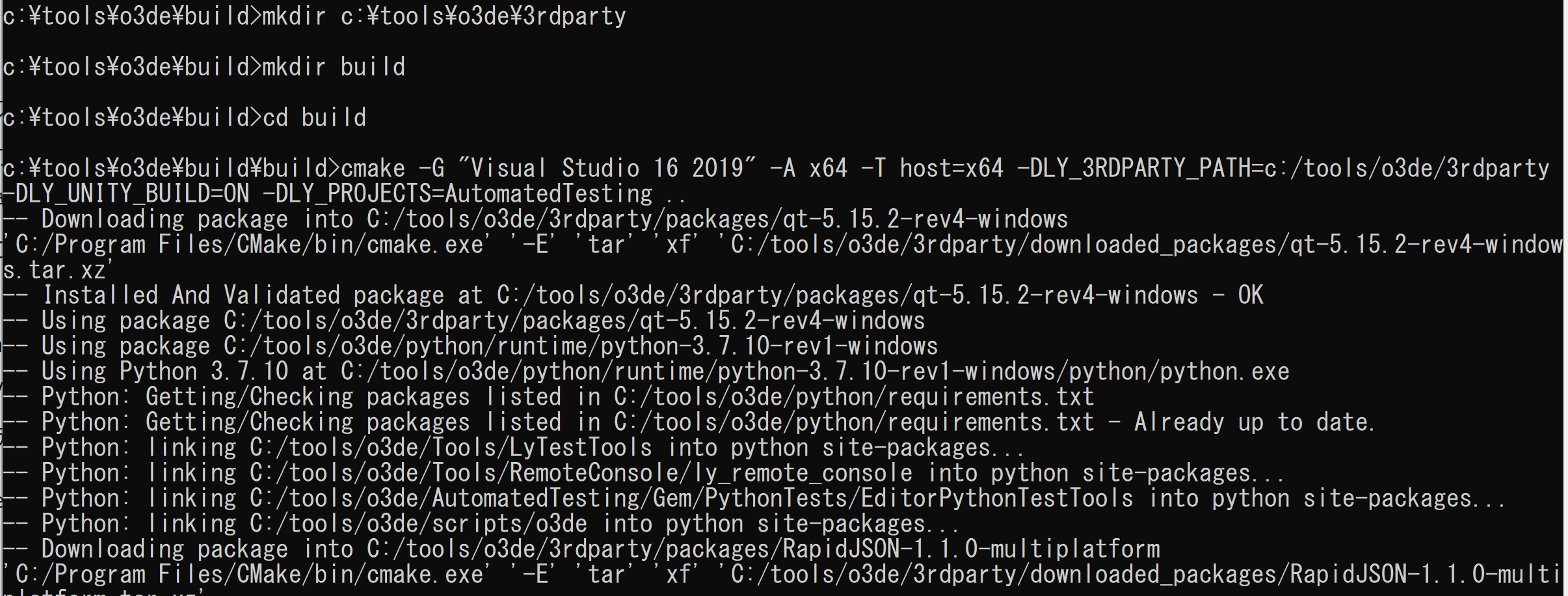
- エディタとアセットビルダのビルド
cmake --build . --target AutomatedTesting.GameLauncher AssetProcessor Editor --config profile -- /m

- 終了の確認
エラーメッセージが出ていないこと
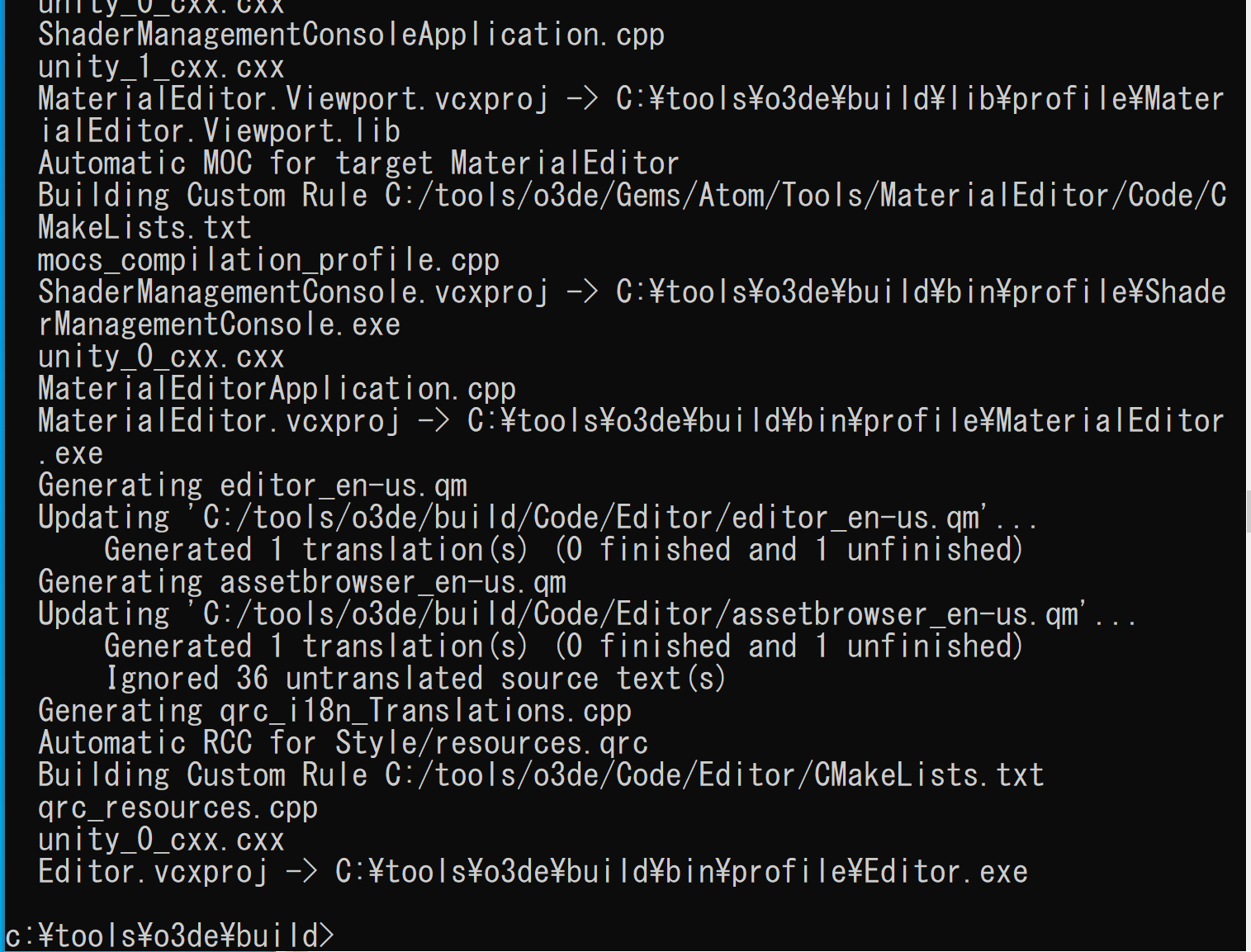
新しいプロジェクトの作成
- いまビルドしたエンジンを登録する操作
cd c:\tools cd o3de scripts\o3de.bat register --this-engine
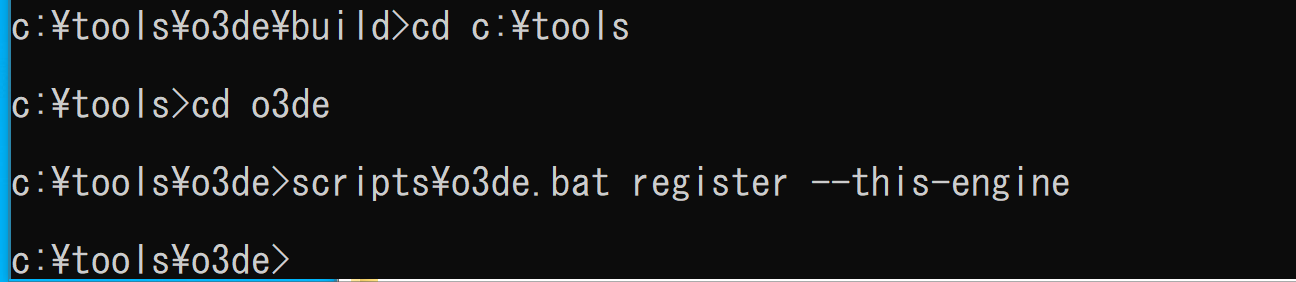
- 新しいプロジェクトのセットアップ,プロジェクトへのエンジンの登録
「c:\tools\o3de-peoject」のところには,プロジェクトのパスを指定.
cd c:\tools cd o3de scripts\o3de.bat create-project --project-path c:\tools\o3de-project cd c:\tools\o3de-project c:\tools\o3de\scripts\o3de.bat register --project-path c:\tools\o3de-project
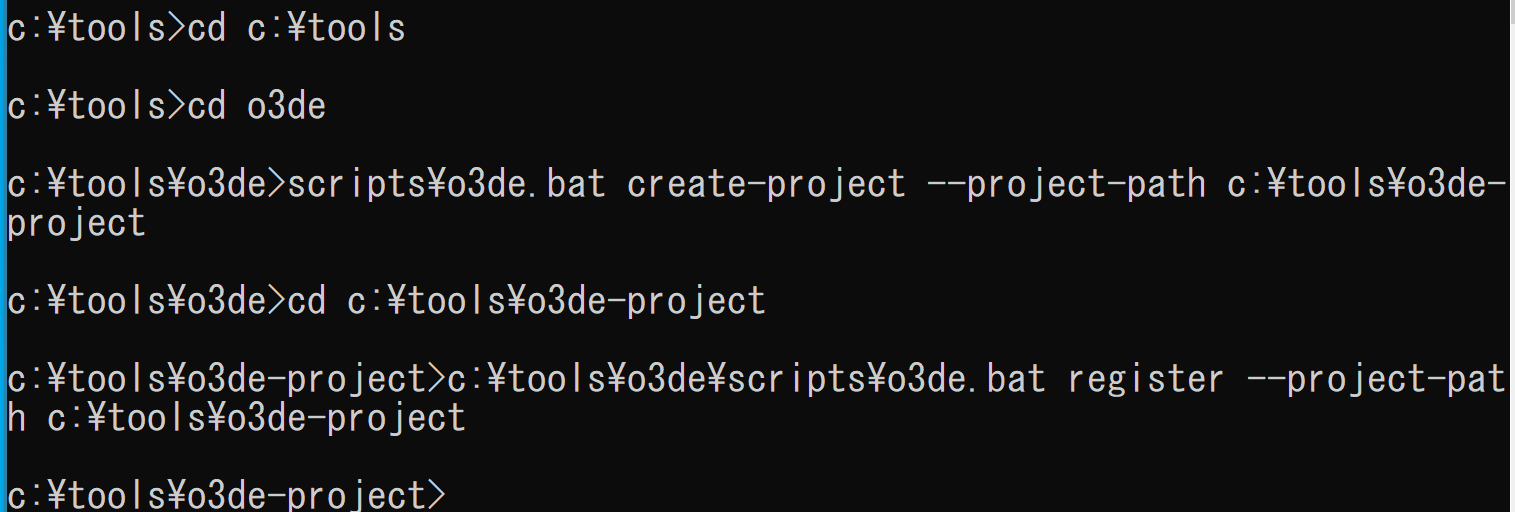
- プロジェクトのビルド
先ほどの cmake と同じオプションで実行する.
mkdir build cd build cmake -G "Visual Studio 16 2019" -A x64 -T host=x64 -DLY_3RDPARTY_PATH=c:/tools/o3de/3rdparty .. cmake --build . --target AssetProcessor Editor --config profile -- /m
![[kaneko lab.]](https://www.kkaneko.jp/info/logo_png.png)